ไฟล์ EPS คืออะไร? วิธีการเปิดมัน
EPS (Encapsulated PostScript) เป็นรูปแบบไฟล์ที่ล้าสมัยซึ่งนักออกแบบกราฟิกใช้เป็นหลักในการเก็บรักษากราฟิกที่มีความละเอียดสูง เช่น โลโก้และภาพประกอบ อย่างไรก็ตาม เมื่อพิจารณาถึงความเก่าแก่แล้ว ทำให้เกิดคำถามว่ายังคงเป็นตัวเลือกที่ใช้งานได้จริงในแนวทางปฏิบัติด้านการถ่ายภาพดิจิทัลร่วมสมัยหรือไม่ นอกจากนี้ การเปิดและแก้ไขไฟล์เหล่านี้อาจทำให้เกิดความท้าทาย โดยเฉพาะอย่างยิ่งเมื่อโปรแกรมซอฟต์แวร์สมัยใหม่อาจขาดการสนับสนุนดั้งเดิมสำหรับรูปแบบที่เก่าแก่นี้
ไฟล์ EPS คืออะไร?
กำไรต่อหุ้น (En
แม้จะมีสถานะล้าสมัย แต่ไฟล์ EPS ยังคงถูกใช้โดยบุคคลจำนวนมาก เนื่องจากปัจจัยที่น่าสนใจหลายประการ
ไฟล์ EPS มีความสามารถในการจัดเก็บข้อมูลทั้งเวกเตอร์และแรสเตอร์ไว้ในไฟล์เดียว ซึ่งช่วยให้ภาพสามารถขยายหรือลดขนาดได้ในขณะที่ยังคงความแม่นยำและคุณภาพของสีดั้งเดิมไว้ คุณสมบัตินี้ทำให้มีประโยชน์อย่างยิ่งในแอปพลิเคชันการพิมพ์ที่อาจจำเป็นต้องทำซ้ำโลโก้และภาพประกอบในขนาดต่างๆ รวมถึงโปสเตอร์ แบนเนอร์ ป้ายโฆษณา และรายการส่งเสริมการขาย
การบูรณาการอย่างราบรื่นของการสนับสนุนสำหรับพื้นหลังโปร่งใสในซอฟต์แวร์ของเราทำให้มั่นใจได้ว่าจะได้รับประสบการณ์ที่เป็นมิตรต่อผู้ใช้ ช่วยให้นักออกแบบสามารถส่งออกงานออกแบบของตนไปยังฉากหลังต่างๆ ที่ต้องการได้อย่างง่ายดายและยืดหยุ่น
การใช้ไฟล์เดียวเพื่อรวมข้อมูลประเภทต่างๆ รวมถึงเวกเตอร์ แรสเตอร์ ข้อความ และอื่นๆ ส่งเสริมการแก้ไขแบบไม่รุกราน ซึ่งอำนวยความสะดวกในการปรับแต่งอย่างราบรื่นโดยนักออกแบบกราฟิกโดยใช้ระบบคอมพิวเตอร์ที่เข้ากันได้และแอปพลิเคชันแก้ไขรูปภาพที่รองรับ PostScript นอกจากนี้ วิธีการนี้ยังช่วยลดความยุ่งยากในการทำงานร่วมกันและการแบ่งปันระหว่างผู้เชี่ยวชาญในสาขานั้น
ไฟล์ EPS แสดงให้เห็นถึงความสามารถในการปรับตัวที่โดดเด่นโดยเข้ากันได้กับระบบปฏิบัติการที่หลากหลาย เช่น macOS, Windows และ Linux นอกจากนี้ยังสามารถใช้และแก้ไขในแพลตฟอร์มซอฟต์แวร์ต่างๆ นอกเหนือจากผลิตภัณฑ์ Adobe รวมถึง CorelDRAW, Inkscape และ GIMP
เครื่องพิมพ์ที่รองรับ PostScript ขึ้นชื่อในด้านประสิทธิภาพที่สม่ำเสมอและเชื่อถือได้ เมื่อพูดถึงการพิมพ์กราฟิก PostScript คุณภาพสูงและแม่นยำ
ไฟล์ EPS มีระดับความสามารถในการปรับตัวและความสามารถรอบด้านที่น่าประทับใจ ทำให้สามารถนำไปใช้ในแอปพลิเคชันที่หลากหลาย ดังนั้นจึงคำนึงถึงความน่าดึงดูดที่ยั่งยืนและการใช้งานที่แพร่หลาย
วิธีเปิดและดูไฟล์ EPS
การใช้เครื่องมือออกแบบและแก้ไขกราฟิกของ Adobe เช่น Illustrator และ Photoshop เพื่อเปิดและแก้ไขไฟล์ Encapsulated PostScript (EPS) มีวัตถุประสงค์เพื่อให้เป็นกระบวนการที่ราบรื่น เนื่องจากโปรแกรมเหล่านี้ได้รับการออกแบบทางวิศวกรรมมาโดยเฉพาะเพื่อให้เข้ากันได้กับรูปแบบไฟล์นี้
หากต้องการเข้าถึงและแก้ไขไฟล์ Encapsulated PostScript (EPS) ภายในซอฟต์แวร์ Adobe โปรดปฏิบัติตามขั้นตอนเหล่านี้:1. คลิก"ไฟล์"ในแถบเมนูด้านบนของโปรแกรม Adobe ที่คุณต้องการ2. เลือก"เปิด"จากรายการแบบเลื่อนลงที่ปรากฏขึ้น3. นำทางไปยังตำแหน่งที่เก็บไฟล์ EPS ของคุณบนคอมพิวเตอร์ของคุณ และเลือกเพื่อดูตัวอย่างและแก้ไข4. หรือคุณสามารถลากและวางไฟล์ EPS ลงในหน้าต่างที่ใช้งานอยู่ของแอปพลิเคชัน Adobe หรือไอคอนทางลัดที่เกี่ยวข้องเพื่อเริ่มกระบวนการได้โดยตรง

หากต้องการเข้าถึงไฟล์ EPS โดยไม่ใช้แอปพลิเคชัน Adobe อาจมีการใช้ตัวเลือกอื่น เช่น โปรแกรมแก้ไขรูปภาพแบบโอเพ่นซอร์ส เช่น GIMP เนื่องจากไฟล์ EPS มีภาพแรสเตอร์หรือบิตแมป โดยทั่วไปจึงสามารถดูได้ในโปรแกรมแก้ไขภาพแรสเตอร์ส่วนใหญ่ กระบวนการในการเข้าถึงไฟล์ EPS ผ่านแพลตฟอร์มที่ไม่ใช่ Adobe โดยทั่วไปจะสอดคล้องกับการเปิดไฟล์กราฟิกมาตรฐานอื่นๆ ซึ่งเกี่ยวข้องกับการไปที่เมนู"ไฟล์"และเลือก"เปิด"เพื่อเลือกไฟล์ที่ต้องการสำหรับการแสดงภาพ

วิธีแก้ไขไฟล์ EPS ใน Inkscape
แม้ว่าจะสามารถดูไฟล์ Encapsulated PostScript (EPS) โดยใช้โปรแกรมแก้ไขรูปภาพที่หลากหลาย แต่ความสามารถในการแก้ไขนั้นจำกัดอยู่เพียงโปรแกรมซอฟต์แวร์ที่รองรับรูปแบบ PostScript รวมถึง Adobe Illustrator และ Photoshop
หรือหากคุณไม่มีโปรแกรมใดๆ ที่กล่าวมาข้างต้น คุณสามารถแก้ไขไฟล์ Encapsulated PostScript ได้โดยใช้ซอฟต์แวร์โอเพ่นซอร์สฟรี เช่น Inkscape อย่างไรก็ตาม วิธีการนี้จำเป็นต้องติดตั้งซอฟต์แวร์เพิ่มเติม เช่น Ghostscript เพื่อให้สามารถใช้งาน PostScript ภายใน Inkscape ได้
ดาวน์โหลด: Inkscape (ฟรี)
ดาวน์โหลดและติดตั้ง Ghostscript
ไปที่ เว็บไซต์ดาวน์โหลด Ghostscript อย่างเป็นทางการ ซึ่งคุณจะพบกับสี่ตัวเลือกที่แตกต่างกัน หากต้องการเพิ่มการรองรับ PostScript ให้เลือกลิงก์แรก (Postscript และตัวแปล/เรนเดอร์ PDF)

เมื่อเลือกแพลตฟอร์มที่เหมาะสมและรับใบอนุญาตสำหรับการใช้งานตามวัตถุประสงค์ของคุณ ขอแนะนำให้คุณเลือกคอลัมน์ใบอนุญาต GNU เพื่ออำนวยความสะดวกในการสมัครเพื่อวัตถุประสงค์ส่วนบุคคล

ผู้ใช้ระบบปฏิบัติการ Windows มีตัวเลือกในการเลือกรุ่น 32 บิตหรือ 64 บิต ขึ้นอยู่กับข้อกำหนดด้านคอมพิวเตอร์เฉพาะของผู้ใช้ สำหรับระบบเก่าที่มีอายุมากกว่า 15 ปี แนวทางอนุรักษ์นิยมคือการดาวน์โหลดเวอร์ชัน 32 บิต เพื่อเป็นมาตรการป้องกันไว้ก่อนเพื่อให้แน่ใจว่าเข้ากันได้กับสถาปัตยกรรมระบบ
ผู้ใช้ Linux ที่รองรับ snap ควรดาวน์โหลด Ghostscript snap สำหรับ Linux xสำหรับแพลตฟอร์มอื่นๆ เช่น macOS คุณสามารถลองดาวน์โหลด Ghostscript Source ได้ อย่างไรก็ตาม คุณจะต้อง สร้าง Ghostscript จากแหล่งที่มา โดยใช้ระบบปฏิบัติการ Unix เช่น macOS
เมื่อคุณได้รับ Ghostscript เวอร์ชันที่เหมาะสมแล้ว ให้ทำตามขั้นตอนการติดตั้งมาตรฐานเพื่อแนะนำเวอร์ชันดังกล่าวเข้าสู่ระบบของคุณ เช่นเดียวกับที่คุณทำกับโปรแกรมซอฟต์แวร์ทั่วไป
แสดงรายการ Ghostscript ให้กับตัวแปรระบบ
หลังจากติดตั้ง Ghostscript สำเร็จแล้ว ขั้นตอนต่อไปคือการรวมไฟล์ปฏิบัติการและไลบรารีที่เกี่ยวข้องไว้ในการกำหนดค่าตัวแปรระบบ ซึ่งจะทำให้ Inkscape สามารถใช้ประโยชน์จากความสามารถของ Ghostscript ในการประมวลผลไฟล์ PostScript
นำทางไปยัง"ดูการตั้งค่าระบบขั้นสูง"โดยใช้ฟังก์ชันการค้นหาของเมนู Start ต่อมา ค้นหาตัวเลือก"ตัวแปรสภาพแวดล้อม"ภายในผลลัพธ์ที่สร้างขึ้น และเลือก
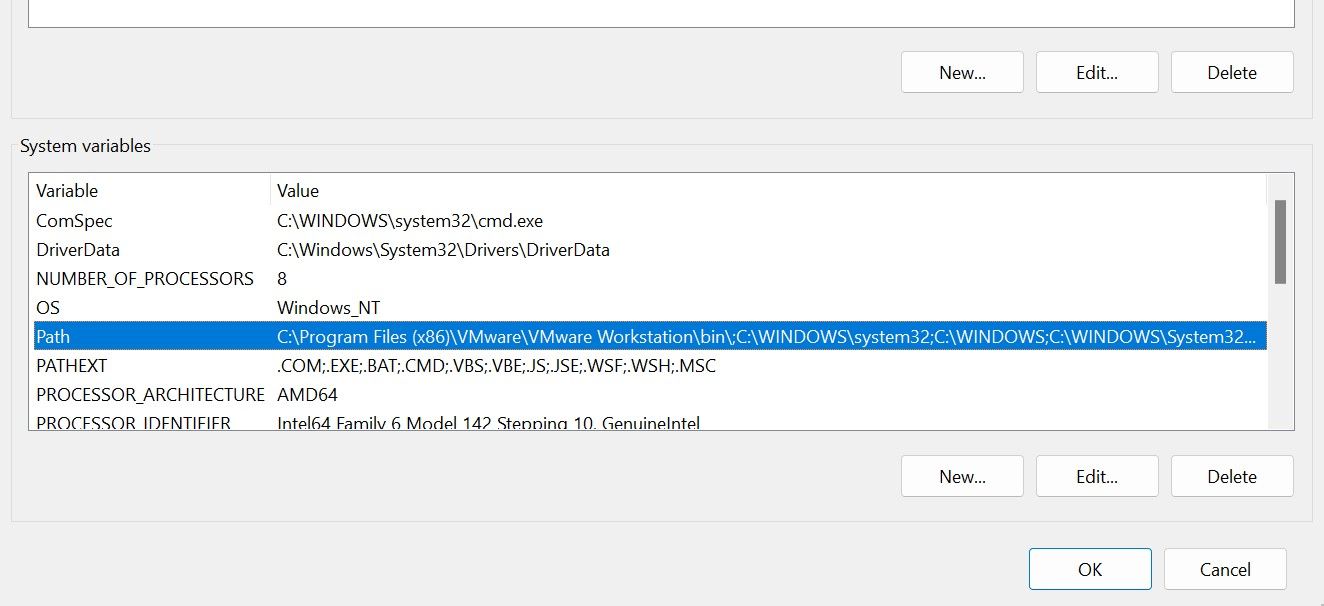
ในหมวดหมู่ตัวแปรระบบ ให้ไปที่รายการ Path และเริ่มแก้ไขโดยการเลือก การดำเนินการนี้จะแสดงเมนูย่อยที่เรียกว่าอินเทอร์เฟซ"แก้ไขตัวแปรสภาพแวดล้อม"ภายในอินเทอร์เฟซนี้ คุณสามารถเพิ่มไดเร็กทอรีสำหรับทั้งโฟลเดอร์"bin"และ"lib"ได้โดยใช้ฟังก์ชัน"ใหม่"จากนั้นป้อนที่อยู่โฟลเดอร์ที่เกี่ยวข้องด้วยตนเอง

เมื่อคลิก"ตกลง"คุณจะสามารถแก้ไขไฟล์ EPS โดยใช้ Inkscape ได้

นอกเหนือจากการใช้ Inkscape แล้ว ยังมีทางเลือกอื่นๆ เช่น CorelDRAW และไม่จำเป็นต้องติดตั้งซอฟต์แวร์เพิ่มเติม เช่น Ghostscript
เหตุใดจึงต้องใช้ EPS แทนรูปแบบเวกเตอร์อื่นๆ
EPS หรือ Encapsulated PostScript เป็นรูปแบบไฟล์เวกเตอร์ยอดนิยมที่ใช้สำหรับรักษากราฟิกที่ปรับขนาดได้และรักษาความโปร่งใสในภาพแรสเตอร์ รูปแบบอเนกประสงค์นี้บรรลุผลสำเร็จด้วยการเข้ารหัสข้อมูลภาพของภาพประกอบโดยใช้สมการทางคณิตศาสตร์แทนพิกเซล ช่วยให้ปรับขนาดได้อย่างราบรื่นโดยไม่สูญเสียคุณภาพ
แม้ว่าจะสามารถเรนเดอร์องค์ประกอบกราฟิกได้อย่างแม่นยำผ่านไฟล์เวกเตอร์ประเภทอื่นๆ เช่น Scalable Vector Graphics (SVG) แต่ก็มีข้อดีบางประการที่รูปแบบไฟล์ PostScript โดยเฉพาะไฟล์ Electronic Photo Set (EPS) มีข้อดีบางประการเมื่อพูดถึง การพิมพ์ภาพคุณภาพสูงบนสื่อต่างๆ โดยเฉพาะอย่างยิ่ง เนื่องจากไฟล์ EPS ใช้เครื่องพิมพ์ที่เข้ากันได้กับ PostScript ซึ่งสร้างขึ้นเพื่อสร้างการนำเสนอกราฟิกที่แม่นยำ ไฟล์เหล่านี้จึงสามารถวางใจได้ในการสร้างสำเนาที่เที่ยงตรงทั่วทั้งอาร์เรย์ของวัสดุพิมพ์ ในทางตรงกันข้าม ระดับความน่าเชื่อถือนี้ไม่สามารถรับประกันได้เสมอไปกับรูปแบบเวกเตอร์อื่นๆ เนื่องจากการออกแบบให้ความสำคัญกับดิจิทัลมากกว่าการเรนเดอร์ทางกายภาพ ซึ่งทำให้เข้ากันได้กับกระบวนการพิมพ์แบบเดิมๆ น้อยลง
เหตุใดเราจึงเลือกใช้รูปแบบที่ล้าสมัย เช่น EPS แทนที่จะเลือกใช้รูปแบบที่ทันสมัยและทันสมัยกว่า เช่น AI ในรูปแบบ PostScript
EPS เป็นรูปแบบเก่าสำหรับจัดเก็บเอกสาร postscript และแตกต่างจากรูปแบบใหม่กว่า เช่น AI เนื่องจากไม่มีข้อกำหนดสำหรับผลิตภัณฑ์ Adobe ในการดูหรือแก้ไขไฟล์อย่างถูกต้อง แม้ว่านักออกแบบกราฟิกบางคนเลือกที่จะบันทึกไฟล์ในลักษณะนี้เพื่อให้บุคคลที่สามารถเข้าถึงคอมพิวเตอร์สามารถเปิดและแก้ไขเนื้อหาได้ ไม่ว่าพวกเขาจะใช้โปรแกรมใดก็ตาม ผู้ที่จัดการการแก้ไขของตนเองโดยเฉพาะหรือทำงานร่วมกับผู้ใช้ Adobe คนอื่นๆ แต่เพียงผู้เดียวอาจ พบประโยชน์ที่มากขึ้นในการใช้ AI เนื่องจากฟังก์ชันการแก้ไขที่ได้รับการปรับปรุงและความต้องการพื้นที่เก็บข้อมูลลดลงเมื่อเทียบกับ EPS